在 Word 中设置装订位的步骤如下:
设置装订线边距
1、打开 Word 文档,点击【页面布局】-【页面设置】组右下角的扩展按钮。
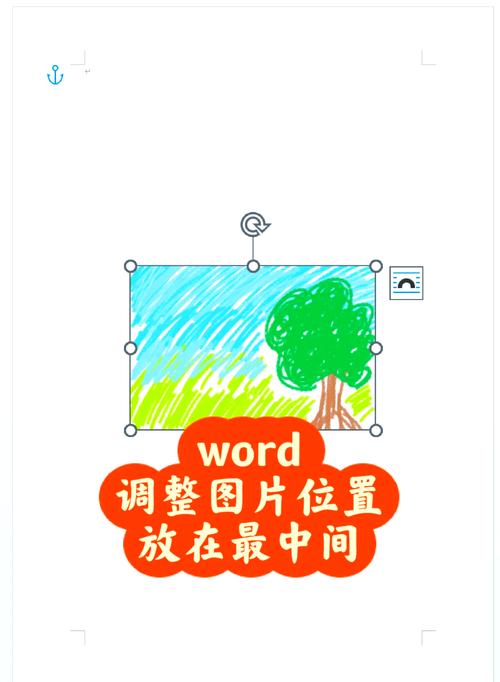
(图片来源网络,侵权删除)
2、在弹出的【页面设置】对话框中,选择【页边距】选项卡。
3、在【装订线】数值框中输入你想要的装订线宽度,3 厘米”等,在【装订线位置】下拉列表中选择装订线的位置,如“左”“上”等,然后点击【确定】按钮,页面上会显示出预留的空白装订线区域,但默认情况下,装订线是没有任何文字和线条的。
添加装订线文字和线条
1、单击【插入】-【插图】-【形状】按钮,在弹出的下拉菜单中选择【文本框】选项。
2、在页面上需要设置装订线的位置处绘制文本框,并在文本框中输入“装订线”文本,以及输入短横线作为装订线的虚线。
3、保持文本框的选择状态,点击【格式】-【形状样式】-【形状轮廓】按钮,在弹出的菜单中选择【无轮廓】命令,取消文本框的边框线。
这样,一个带有文字和线条的装订线就设置完成了,如果不需要这个装订线了,可以再次打开【页面设置】对话框,将装订线的厘米数值更改为“0”,然后删除装订线文本和线条即可。
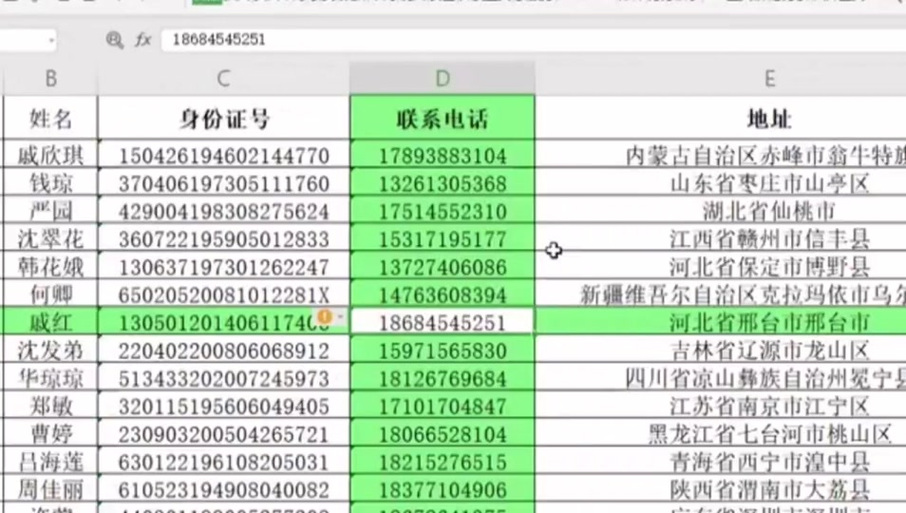
(图片来源网络,侵权删除)
如果你的文档已经设置了分节,那么装订位置的设置将对每个节生效,如果需要,你也可以为不同的节设置不同的装订位置。
到此,以上就是小编对于word怎么设置装订位的问题就介绍到这了,希望介绍的几点解答对大家有用,有任何问题和不懂的,欢迎各位朋友在评论区讨论,给我留言。
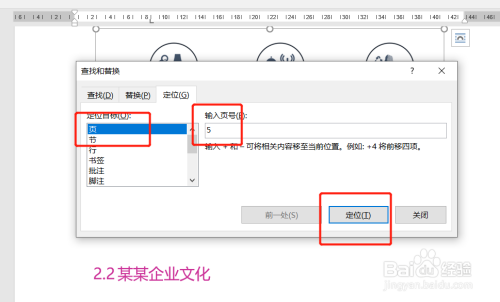
(图片来源网络,侵权删除)

